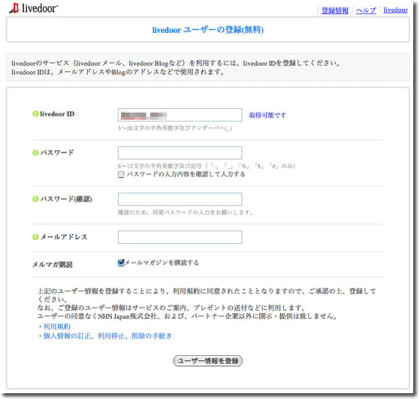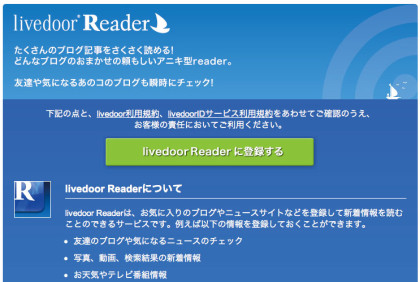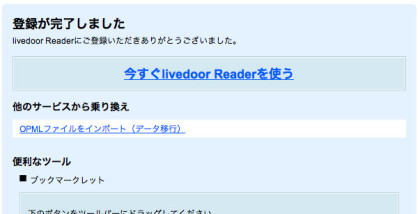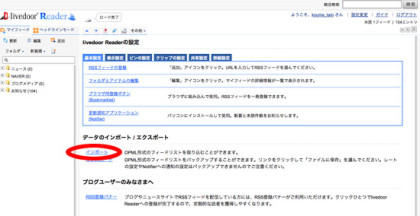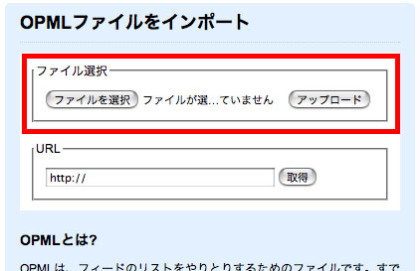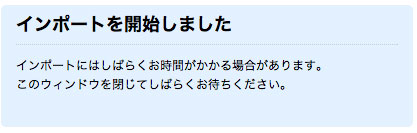いや〜、Googleリーダーが終了する2013 年7月1日まで、あと10日を切ってしまいました。
ギリギリになってしまいましたが、ここにきてlivedoorリーダーを試してみようと思い立った、RSS初心者でローカルブロガーの小梅太郎です。
といっても、livedoorのサービスを使ったことがなく未登録なので、livedoorリーダーのサイトに行ってまずは登録からですね。
登録画面で必要事項を記入の上、登録を行います。
登録のメールアドレス宛にメールアドレスの認証用のメールが来るので、本文中のURLをクリックして、メールアドレスの認証を行うのを忘れずに。
そして、この画面で[livedoor Readerに登録する]をクリックすると。
登録完了です。
実はこの画面で、「他サービスからの乗り換え」でデータ移行ができたのかもしれませんが、[今すぐlivedoor Readerを使う]をクリックしてしまいました。
で、初めて利用するわけですから、当然、livedoorリーダーにはまだフィードは登録されていません。
ここで、先日、とりあえずGoogleリーダーのデータをバックアップしておいたのですが、そのデータを使えるんですよね。
Googleリーダーの終了に伴い、とりあえずGoogleリーダーのデータをバックアップしておいたけど… | ローカルブロガーのメモ帳
ここからは、バックアップしたGoogleリーダーのデータをlivedoorリーダーに移行するわけですが、その方法については、Googleリーダーのデータをバックアップ方法も含めて、こちらに詳しく解説されてました。ありがとうございました。
Googleリーダーからライブドアリーダーに移行する方法。 | 和洋風KAI
曖昧に私が説明するまでもないという感じです…(苦笑)
なので、以降はザックリと(実際の画面に従っていけば、特に問題はないと思います)。
右上の「設定変更」をクリックしてから、インポートをクリックします。
「OPMLファイルのインポート」画面で、ファイルの選択をするのですが、ここで、Googleリーダーのバックアップしたデータの中の「subscription.xml」というファイルを選択します。
そして、表示されたフィードからインポートするフィードにチェックをするのですが、元々分類とかもしてなかったので、とりあえず今回は全部読み込みます。
で、[インポート]をクリックすると、この画面がでてくるのですが、
“このウィンドウを閉じてしばらくお待ちください。”って書いてますから、これで作業は完了してます。
ちょっと経ってから、livedoorリーダーの「マイフィード」画面で[更新]してみると、左側にズラ〜っとGoogleリーダーに登録していたフィードが追加されたので、OKですね。
無事にインポートできました(使い方がまだ分からないけど…)。
これでひとまず、安心ですが、Googleリーダーの代替サービスとしてよく目にする「Feeedly」や「Reeder」も、一応検討中です。
正直、それなりに色々試してはいますが、決め手に欠ける、というか根本的に分かってないので、今後何を使っていくかは、まだ迷っています(汗)